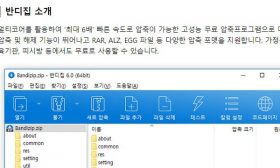Social Links
Email
카테고리
- 그 외, 미분류 (60)
- 웹툰, 그림 (171)
- 고투핼! (37)
- 고투핼! 수정중 (29)
- 단편, 그림, 콘티 등등 (61)
- 자살소년 (49)
- 잡담 (534)
- 철학, 사회 (186)
- 팁, 리뷰 등등 (219)
- 리뷰, 후기, 제품 추천 (69)
- 블로그, 워드프레스, HTML (33)
- 유용한 링크 모음 (11)
- 컴퓨터, 프로그램 (42)
- 포토샵, 그림, 웹툰 팁 (13)
- 힣) 그 외, 팁 (69)
보관함
메타
Category Archives: 컴퓨터, 프로그램
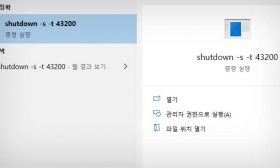
정해진 시간 후에 자동으로 컴퓨터가 꺼지게 예약하는 기능을 소개해보려고 한다. 이 기능은 자료를 다운받는다거나 랜더링을 돌릴 때 유용하다. 방법은 간단하다. 아래의 텍스트를 복사(Ctrl+C)해서 윈도우 버튼을 누른 후에 붙여넣고(Ctrl+V) 엔터를 치면 끝이다. (윈도우 10이 아닐 때는 “윈도우키+R”키를 누르면 뜨는 “실행 창”에 입력하면 된다.) 자동 종료 예약 30분 후 자동 종료 예약 1시간 후 자동 종료 예약 1시간 30분 후 자동 종료 예약 2시간 후 자동 종료 예약 2시간 30분 후 자동 종료 예약 3시간 후 자동 종료 예약 4시간 후 자동 종료 예약 5시간 후 자동 종료 예약 6시간 후 자동 종료 예약 8시간 후 자동 종료 예약 10시간 후 자동 … 더 보기
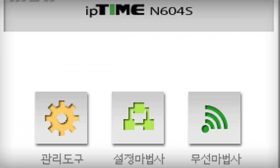
엄마가 컴퓨터로 (푹)티비를 보시는데 최근 이사한 집에는 엄마방에 인터넷 선이 없었다. 그래서 와이파이 라우터(인터넷 공유기)를 하나 사서 pc 인터넷 수신기(무선랜)로 사용하기로 했다. (사실 전부터 엄마 컴퓨터는 와이파이로 인터넷을 사용했었다. 처음에는 아이피타임의 저렴한 와이파이 수신기를 샀었는데 수신 감도가 너무 좋지 않았다. 그래서 남는 스마트폰을 이용해서 인터넷을 이용했었다. 그런데 매번 컴퓨터를 켤때마다 스마트폰을 조작해줘야 하는 것과 어차피 안 쓰는 스마트폰이긴 하지만 계속 pc에 연결해놓고 배터리를 충전시키다보니 배터리 상태가 안 좋아지는 것 같았다.) 설치하면서 약간 헤맸던 부분의 해결책을 써보려고 한다. (일단 나의 경우는 모두 아이피타임 제품이라는 것을 밝힌다. 다른 회사여도 상관 없을지도?) 사실 아래 링크의 설명대로만 하면 된다. 무선 멀티브리지 사용방법 (아이피타임) 문제는 … 더 보기

난 WD외장하드를 애용한다. 그런데 이번에 암호화를 지원하지 않는 너무 구버전 외장하드를 사버렸다. (몇천원 차이인데, 그냥 최근거 샀어야 했는데 실수했다.) 어쨌든 그런 이유로 다른 외장하드 암호화 무료 프로그램을 검색해보니 BitLocker(비트로커), VeraCrypt 정도가 유명한 것 같았다. VeraCrypt가 성능이나 보안성이 약간이나마 앞선다는 평이 있고 OS호환성도 더 좋다고 하는데 프로그램이 조금 더 어렵다랄까? 복잡하다고 한다. 그래서 나는 그냥 윈도우10에 내장된 BitLocker를 쓰기로 했다. 어차피 BitLocker도 크게 보안성이 나쁘지 않다고 한다. 탐색기에서 해당 외장하드에 마우스를 대고 마우스 오른쪽을 클릭해서 “BitLocker 켜기”를 선택하거나 윈도우키를 누르고 “BitLocker”를 입력하면 프로그램을 실행할 수 있다. 사용방법은 정말 간단해서 크게 설명할 부분은 없고, 몇가지 선택해야 하는 설정만 설명하자면 1. 사용 중인 … 더 보기

그림을 그리거나 만화, 웹툰을 그리기 위해서 타블렛을 처음 사려는 분들을 위해 내가 지금까지 타블렛을 써오면서 느꼈던 부분을 말해보고자 한다. 큰 타블렛을 사야 하는 이유 개인적으로 타블렛의 크기, 다시 말해서 작업영역의 넓이가 큰 것을 추천하는 편이다. 나는 와콤 타블렛의 가장 작은 모델을 쓰다가 여러모로 너무 불편해서 지금은 큰 타블렛 모델을 쓰고 있는데 작은 타블렛은 아래의 그림과 같은 문제점이 발생한다. 왼쪽처럼 작은 타블렛 판에 글씨를 쓰면 모니터 화면에는 너무 크게 나와서 괴리감을 느끼게 된다. 오른쪽은 상대적으로 차이가 덜 나기 때문에 어색함이 적다. 반대로 말하면 모니터에 내가 익숙한 크기의 글씨가 보이게 하려면 손으로는 훨씬 작게 글씨를 써야 한다는 것이다. (손이 피곤해진다.) 물론 작은 … 더 보기

mds 파일은 검색해보니 iso파일과 비슷하게 가상으로 드라이브를 만들어서 인식시켜줘야 하는 파일인 것 같다. 결론부터 말하면 WinCDEmu가 짱이고 Alcohol 120%은 짜증남. 인터넷으로 mds 파일을 열 수 있는 프로그램을 알아보다가 알콜 120%(무료버전은 알콜 52%라고 있다고 하는데 사이트에서는 안 보이더라.) 체험판을 먼저 설치해봤는데 설치가 98%에서 멈췄고 아무리 닫으려고 해도 닫히지도 않았다. (작업관리자에 가서 작업끝내기를 해주니까 그제서야 닫혔다.) 거기다 ByteFence니 어베스트니 뭐니 이상한 백신 프로그램들이 왜 그렇게 많이 깔리는 건지···. 다시 실행시키고 싶지가 않았다. WinCDEmu라는 프로그램을 설치해봤는데 엄청 가벼웠고 잘 작동하는 것 같다.
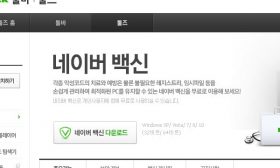
추가, 보완 20180327/ 현재는 v3 lite를 사용중이다. 네이버 백신은 랜섬웨어 관련 이슈가 있더라. 알약과 어베스트가 상당히 성능이 좋다는 글들을 봤다. 난 너무 내 개인적이고 얕은 지식으로 글을 쓴 것 같기도 하다. 어쨌든 잘 모르는 내 입장에서 어베스트만 쓰기엔 불안하고, 두개 이상을 쓰자니 무거울 것 같고 알약도 가벼운 편은 아니라는 평이 많아서 v3 lite를 사용하기로 했다. 과거 글 시작/ 참고로 난 그닥 컴을 잘 아는 사람은 아니다. 그런 나의 입장에서 경험을 통해서 내가 내린 결론. 즉 사용중인 백신 프로그램과 위험을 최소화하는 방법들을 적어봤다. 네이버 백신 검색해보니까 국내 백신 프로그램은 다 거기서 거기라고 하는 것 같더라. 그냥 난 편하게 네이버백신만 쓰기로 했다. … 더 보기
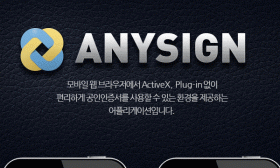
/20180822 최근에 은행 계좌 이체나 지방세 같은 세금을 내면서 계속 설치했다가 삭제했다가 하는게 너무 짜증나서 은행 조회든 이체든 주민세 같은 세금 내는 것이든 모바일 앱으로 하게 해놓고 마지막으로 컴퓨터에 악성(?)프로그램들은 구라 제거기로 한번 싹 다 밀어버렸다. /20171211 AnySign는 한컴시큐어(한글과 컴퓨터)에서 만든 인터넷 뱅킹 하기 전에 설치해야 하는 프로그램 중에 하나 같은데 한 번 설치하면 윈도우 실행할 때마다 계속 자동으로 실행된다. 뭔가 컴이 끊기고 이상해서 작업 관리자에서 확인해보니 이 프로그램이 cpu를 엄청나게 처먹더라. (게임 하다가 끊기는 것도 이놈 때문이었나보다. 엑티브 엑스가 사라지면 뭐하나? 이름만 달라진 이상한 프로그램들을 덕지덕지 설치해줘야 하는데···.) 인터넷 뱅킹을 사용할 때는 무조건 설치해줘야 되는 놈이라서 좋은 방법이 없는지 … 더 보기
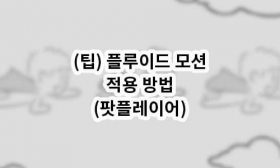
플루이드 모션이란? 프레임과 프레임 사이에 연결하는 프레임을 만들어서 영상을 부드럽게 보이도록 하는 기술이다. 더 정확히 말하면 24프레임이나 30프레임 영상의 프레임과 프레임 사이에 연결되는 프레임을 만들어서 60프레임으로 보여주는 프레임 보간 기술이다. (유튜브에서도 “플루이드 모션”이라고 검색하면 관련 영상을 볼 수 있다.) 사용 후기, 소감 신기하다. 모든 부분이 완벽하게 적용되는 건 아니지만, 잘 적용된 부분은 정말 신기할 정도로 부드럽게 보인다. 특히 영화 시작하기 전에 뜨는 영화사 로고? 오프닝? 같은 화면들은 정말 멋지게 보인다. 전에는 그냥 “아 이런 내용이구나”라고 정보를 인식하는 개념으로 영상들을 봤다면 플루이드 모션으로 보면 진정한 영상미를 느끼게 해주는 느낌이랄까? 그리고 내가 느끼기엔 60프레임 영상보다도 더 부드럽게 보이는 것 같다. 원래의 60프레임 … 더 보기
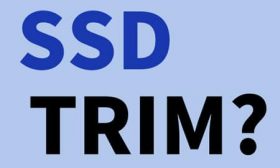
트림(TRIM)은 SSD 디스크를 사용하면서 운영체제에서 삭제한 쓰레기 파일을 SSD 디스크 자체에서도 삭제시켜서 SSD가 사용하면서 느려지는 것을 개선해주는 기능이라고 한다. 정확한 건 모르겠고 (어차피 자세한 건 검색해보면 나온다.) 대략 내가 이해한 바로는 그렇다. 적용방법은 보통 SSD 제조사의 관리 프로그램이 있는데 거기서 트림을 설정해주면 된다. 나는 웨스턴 디지털의 SSD를 사용중이라서 WD SSD Dashboard라는 프로그램을 설치했는데 조금 이상했다. TRIM기능을 활성화하고 자동 실행 주기를 설정해도 다시 확인해보면 그 기능이 꺼져 있었다. 그래서 윈도우10에서 지원하는 트림 기능을 사용하기로 했다. 다른 버전의 윈도우는 잘 모르겠는데, 윈도우10에서 드라이브 최적화를 하면 SSD 디스크는 조각모음이 아닌, 알아서 트림 기능이 적용된다고 한다. (SSD는 일반적인 조각모음은 하지 않는 것이 좋다고 한다.) … 더 보기
난 컴퓨터 잘 모른다. 그래서 인터넷으로 검색한 아주 간편한 방법을 설명하려고 한다. 일단 윈도우 설치파일이 필요하다. Windows 10 다운로드 (공식 사이트)에 들어가서 하단에 “지금 도구 다운로드”를 클릭해서 “MediaCreationTool.exe”를 다운로드한다. 그 파일을 실행하면 윈도우10 ISO파일을 다운로드할 수 있다. (이 파일로 윈도우를 설치 할 때. 정품을 구매했다면 인증하면 될 것이고, 인증하지 않은 상태로도 조금 불편할수는 있지만 사용은 가능한 것으로 알고 있다.) 다운받은 ISO파일을 압축을 푸는 프로그램(WinRAR, WinZip, 알집 등등)으로 푼다. 그러면 몇 개의 파일과 폴더가 나오는데 거기서 BOOT폴더, SOURCES폴더, BOOTMGR파일을 윈도우10 설치용으로 사용할 USB나 외장하드의 가장 상위 위치로(해당 드라이브에 들어가면 바로 보이게) 옮겨준다. (윈도우10 뿐만 아니라 대부분의 윈도우가 동일한 방식으로 설치 가능하다.) … 더 보기
와콤 타블렛과 포토샵으로 그림을 그리다보면 간헐적으로 필압이 먹지 않고 일정한 두께의 직선이 그어졌다. 아무리 드라이버를 지우고 재설치해도 전혀 달라지는게 없었다. 그런데 이렇게 하니까 고쳐졌다! 와콤 드라이버를 제거하고 와콤 타블렛의 USB 케이블을 뽑았다. 그리고 컴퓨터 재부팅 후에 드라이버를 설치하고 마지막에 와콤 타블렛을 다시 연결했다. 이렇게 하니까 아직까진 직선이 그어지는 현상이 나타나지 않았다. 그리고 와콤 타블렛 등록정보(설정창)에서 “windows 잉크 사용”을 체크해야만 포토샵에서 필압이 적용되던 문제도 해결됐다! 짱 좋네… 추가/ 최신 포토샵을 사용하면 문제가 없어진다는 설도 있다. 또는 와콤 타블렛, 포토샵CC, 윈도우10 업데이트 이후 오류 문제 해결방법를 참조